Hướng dẫn kỹ thuật
Hướng dẫn xem lại lịch sử Camera giám sát trên điện thoại mới nhất
Camera giám sát là một trong những giải pháp an ninh hiện đại được sử dụng rộng rãi, mang lại tính hiệu quả cao cho việc bảo vệ khu vực. Ngày nay, việc theo dõi và điều khiển camera từ xa qua điện thoại trở nên phổ biến và tiện lợi. Tuy nhiên, không phải ai cũng biết cách xem lại camera trên điện thoại một cách dễ dàng.
Đừng bỏ lỡ cơ hội bảo vệ an ninh của bạn một cách thông minh với hệ thống camera giám sát và khả năng kết nối với điện thoại di động của bạn. Cùng Camera 3C qua hướng dẫn dưới đây sẽ giúp bạn hiểu cách xem lại lịch sử camera trên điện thoại một cách đơn giản. Điều này quan trọng khi bạn muốn xem lại những sự kiện quan trọng đã được camera ghi lại trong quá khứ.
Hướng dẫn xem lại lịch sử Camera Dahua và Benco trên điện thoại
Để xem lại video từ camera của DAHUA và BENCO trên điện thoại, người dùng có thể chọn sử dụng một trong hai ứng dụng phù hợp với hệ điều hành của mình, đó là gDMSS cho Android và iDMSS cho iOS. Dưới đây là hướng dẫn chi tiết để thực hiện điều này:
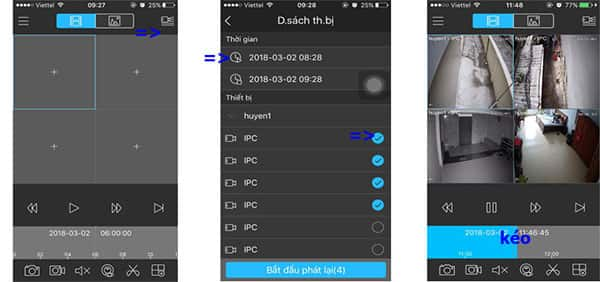
Bước 1: Tải và cài đặt ứng dụng giám sát phù hợp với hệ điều hành của điện thoại. Đối với hệ điều hành IOS, sử dụng iDMSS Plus, và đối với hệ điều hành Android, sử dụng gDMSS Plus.
Bước 2: Mở ứng dụng đã cài đặt và chọn biểu tượng ngôi nhà ở góc trên cùng bên trái.
Bước 3: Chọn chế độ “XEM LẠI”.
Bước 4: Nhấn vào biểu tượng ghi hình ở góc trên cùng bên phải để xem danh sách thiết bị.
Bước 5: Chọn thời gian bắt đầu và kết thúc. Nhấn vào mốc thời gian bạn muốn xem, chọn ngày và xác nhận.
Lưu ý: Đảm bảo thời gian bắt đầu và kết thúc cách nhau 24h để đảm bảo chất lượng xem ổn định trong khoảng thời gian này.
Bước 6: Lướt xuống để chọn thiết bị giám sát cần xem lại (có thể xem đồng thời 4 camera). Bấm vào “BẮT ĐẦU PHÁT LẠI” để hoàn tất quá trình xem lại camera trên điện thoại Dahua của bạn. Đơn giản và tiện lợi!
Cách xem lại lịch sử Camera Samtech và Hdpro trên điện thoại
Nếu bạn sử dụng hệ thống camera giám sát từ Samtech hoặc Hdpro và muốn xem lại lịch sử, đơn giản chỉ cần tải và cài đặt ứng dụng XMEye. Đây là một ứng dụng quản lý, theo dõi và xem lại camera trên nhiều thiết bị, giúp bạn dễ dàng theo dõi hoạt động từ xa. Chi tiết các bước thao tác cụ thể như sau:
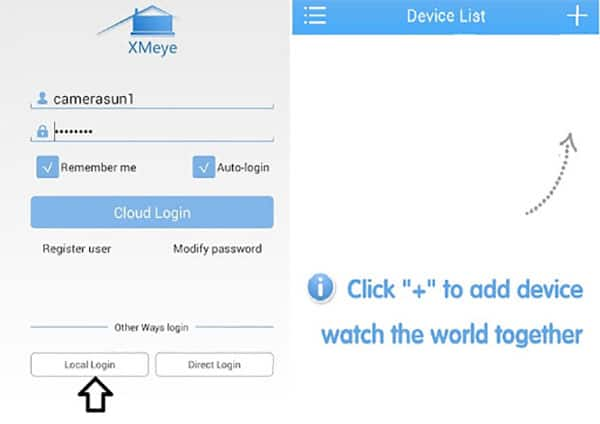
Bước 1: Mở và đăng nhập vào ứng dụng XMEye.
Bước 2: Chọn camera cần xem lại và nhấn vào biểu tượng thước phim.
Bước 3: Chọn ngày, giờ muốn xem lại lịch sử Camera.
Bước 4: Để thay đổi giờ xem, bạn có thể di chuyển và kéo thanh timeline. Điều này giúp bạn dễ dàng xem lại các sự kiện quan trọng đã được camera ghi lại trong quá khứ.
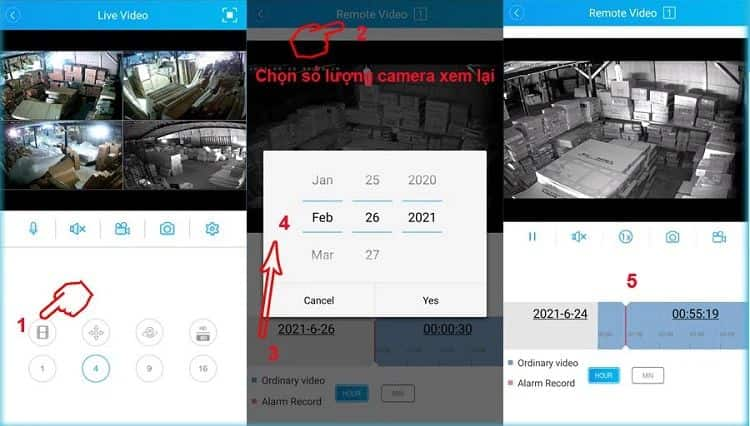
Ưu điểm của phần mềm XMEye là khả năng xem đồng thời tới 4 màn hình, tương ứng với 4 camera, giúp theo dõi hoạt động một cách thuận tiện. Ngoài ra, người dùng còn có thể tùy chỉnh cắt, tua hoặc chụp lại màn hình, lưu trữ video trực tiếp trên điện thoại hoặc máy tính để xem lại.
Cách xem lại lịch sử video Camera Yoosees qua điện thoại
Phần mềm Yoosee, được phát hành độc quyền cho các sản phẩm camera của hãng, không chỉ tương thích với camera của Yoosee mà còn có khả năng sử dụng cho một số thiết bị của các hãng khác.
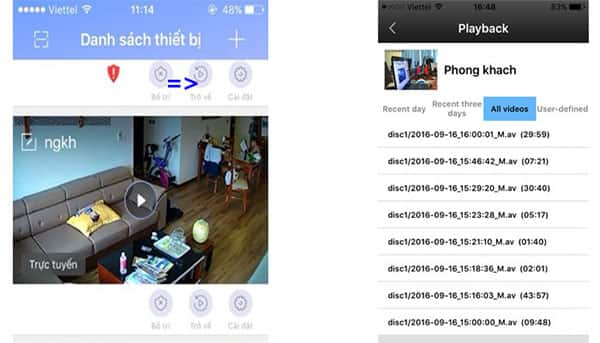
Yoosee là một trong những thương hiệu camera được nhiều người lựa chọn hiện nay. Họ đã thiết kế phần mềm Yoosee để giúp người dùng dễ dàng theo dõi và xem lại camera. Với sự hỗ trợ của ứng dụng này, việc xem lại lịch sử camera trên điện thoại với thiết bị ghi hình Yoosee trở nên đơn giản. Hãy thực hiện theo các bước dưới đây:
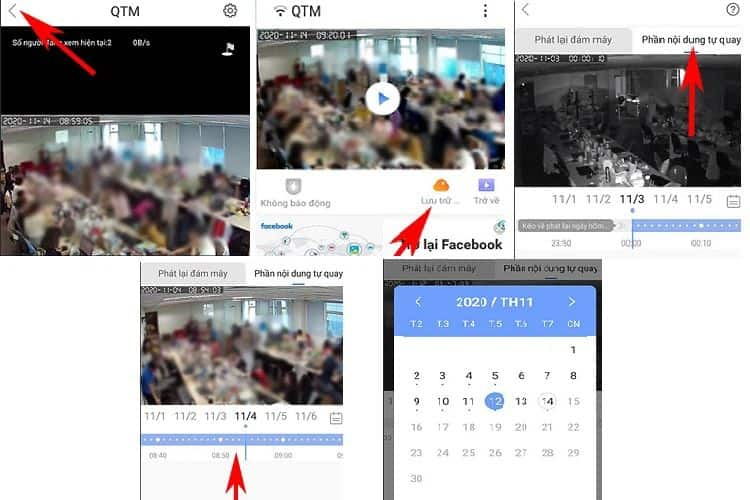
Bước 1: Mở ứng dụng Yoosee và nhấn vào biểu tượng mũi tên quay lại ở góc trái để trở về giao diện trang chủ của ứng dụng.
Bước 2: Chọn mục ‘Lưu trữ’ -> chọn ‘Phần nội dung tự quay’.
Bước 3: Chỉnh thời gian mong muốn bằng cách kéo thanh trượt dưới video hoặc nhấn vào biểu tượng lịch, chọn ngày cụ thể mà bạn muốn xem
Xem lại video giám sát Camera Hikvision trên điện thoại mới nhất
Để xem lại camera Hikvision trên điện thoại, có thể sử dụng hai ứng dụng chính là iVMS-4200 và Hik-Connect. Đây là những phần mềm hỗ trợ hiệu quả trong việc quản lý và xem lại hình ảnh từ camera. Bạn có thể thực hiện các bước dưới đây để dễ dàng theo dõi:
Lịch sử giám sát Camera phần mềm iVMS-4200
Sau khi thành công cài đặt phần mềm iVMS-4200, bạn có thể dễ dàng xem lại camera trên điện thoại bằng các bước sau:
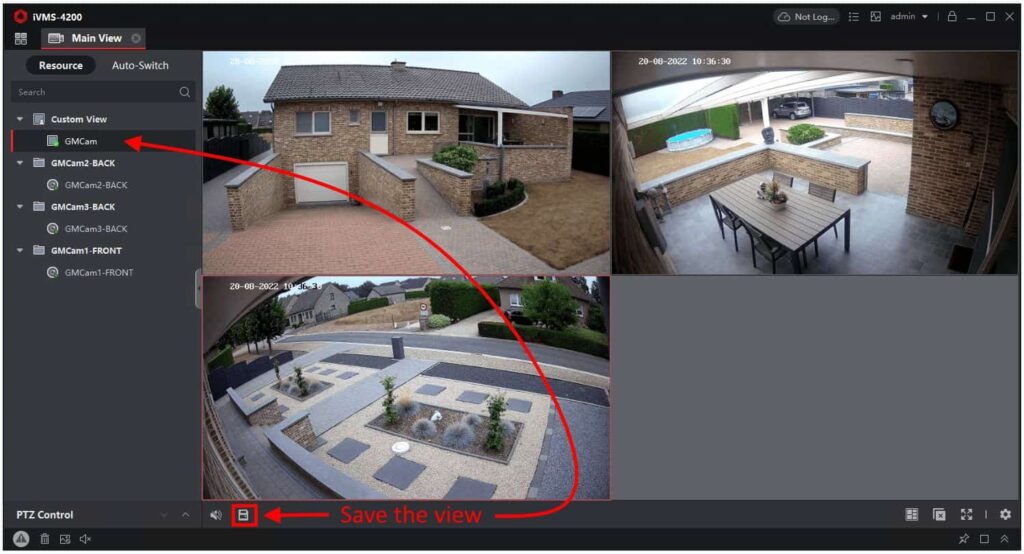
Bước 1: Mở ứng dụng iVMS-4200 trên điện thoại của bạn.
Bước 2: Trên giao diện hiển thị, chọn vào tab Menu có biểu tượng ba gạch ở góc trên cùng bên trái.
Bước 3: Chọn mục “Phát lại video” từ danh sách tùy chọn.
Bước 4: Trong màn hình với 4 khung hình, chọn một dấu cộng để thiết lập mốc thời gian cần xem lại.
Bước 5: Màn hình sẽ hiển thị thông tin về thời gian bắt đầu và thời gian xem lại. Lựa chọn mốc thời gian muốn xem bằng cách chọn từng mục tương ứng. Sau đó, nhấn vào tab “Bắt đầu xem lại” để hoàn tất quá trình.
Với những bước đơn giản này, bạn có thể dễ dàng theo dõi và xem lại video từ camera trên điện thoại của mình, tận hưởng trải nghiệm giám sát thuận lợi và hiệu quả.
Xem lại lịch sử video qua phần mềm Hik-Connect
Với ứng dụng Hik-Connect, bạn có khả năng xem lại camera trên điện thoại với cả hai hệ điều hành IOS và Android. Dưới đây là hướng dẫn chi tiết
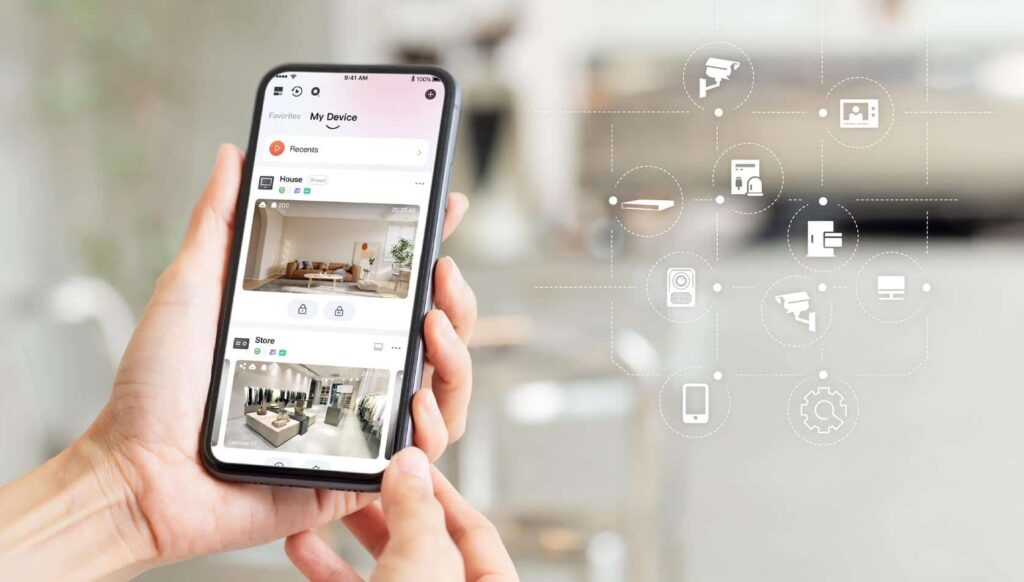
Bước 1: Mở ứng dụng Hik-Connect, sau khi giao diện hiển thị trên điện thoại, hãy chọn biểu tượng mũi tên quay tròn ở góc trên cùng bên trái.
Bước 2: Màn hình sẽ hiển thị các mục như: ngày phát lại, thời gian phát lại, chọn mắt camera và nút bắt đầu xem lại. Thực hiện các bước sau đây:
- Vào mục “Ngày phát lại”: Chọn ngày mà bạn muốn xem lại camera.
- Vào mục “Thời gian”: Lựa chọn mốc thời gian bắt đầu và kết thúc theo ý muốn.
- Lướt xuống và chọn thiết bị camera mà bạn muốn xem lại.
- Cuối cùng, chọn mục “Bắt đầu phát lại” để hoàn tất quá trình xem lại camera trên điện thoại.
Với các bước đơn giản này, bạn sẽ có thể dễ dàng theo dõi và xem lại video từ camera Hikvision trên điện thoại di động của mình, mang lại trải nghiệm giám sát an toàn và hiệu quả.
Giám sát lịch sử Camera KB Vision trên điện thoại
Để thực hiện giám sát, điều khiển, và xem lại camera trên điện thoại của KBVision, việc cài đặt phần mềm giám sát KBVIEW Lite là vô cùng dễ dàng. Dưới đây là hướng dẫn chi tiết:
Với KBVIEW Lite:
Bước 1: Mở ứng dụng KBVIEW Lite trên điện thoại.
Bước 2: Trong giao diện, chọn tab Menu (biểu tượng 3 gạch) ở góc trên cùng bên trái, sau đó bấm vào mục “Xem lại”.
Bước 3: Chọn biểu tượng ghi hình ở góc trên cùng bên phải để bắt đầu thiết lập mốc thời gian xem lại.
Bước 4: Trong màn hình thiết lập, thực hiện các bước sau:
- Phần thời gian: Thiết lập ngày – giờ bắt đầu và ngày – giờ kết thúc.
- Phân thiết bị: Chọn kênh camera muốn xem lại từ danh sách hiển thị.
Bước 5: Khi đã thiết lập xong, nhấn vào “Bắt đầu xem lại” để hoàn tất quá trình xem lại camera trên điện thoại.
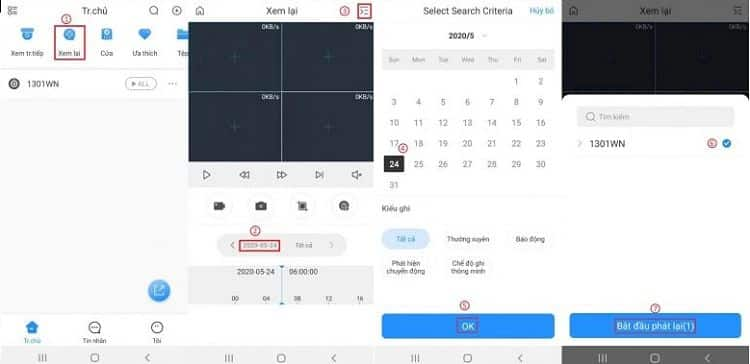
Với KBView Plus:
Bước 1: Mở ứng dụng KBView Plus và nhấn vào biểu tượng “Xem lại”.
Bước 2: Cài đặt ngày và giờ muốn xem lại, sau đó nhấn OK.
Bước 3: Tiếp theo, nhấn vào biểu tượng 3 dấu gạch, chọn thiết bị muốn xem lại lịch sử.
Bước 4: Cuối cùng, nhấn vào “Bắt đầu phát lại” để hoàn tất quá trình xem lại camera trên điện thoại của bạn.
Với hệ thống thiết bị ghi hình của KBVision, việc sử dụng KBVIEW Lite và KBView Plus sẽ mang lại trải nghiệm giám sát linh hoạt và thuận tiện cho người dùng.
Xem lại lịch sử Camera giám sát Imou trên điện thoại
Để xem lại camera trên điện thoại với hệ thống camera Imou, bạn chỉ cần cài đặt ứng dụng Imou và thực hiện các bước sau:
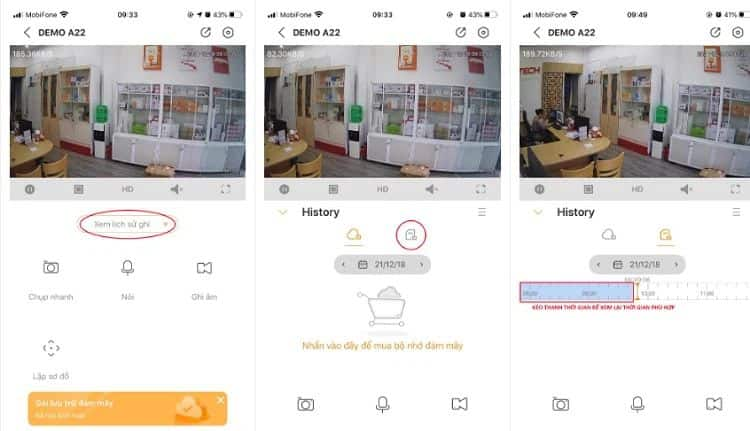
Bước 1: Mở ứng dụng Imou trên điện thoại và chọn mục ‘Xem lịch sử ghi hình’.
Bước 2: Tiếp theo, nếu sử dụng thẻ nhớ, bạn chọn biểu tượng thẻ nhớ; nếu sử dụng dịch vụ lưu trữ trên đám mây, bạn nhấn vào biểu tượng cloud.
Bước 3: Kéo thanh thời gian dưới video để xem lại khoảng thời gian mong muốn. Nếu bạn muốn xem lịch sử ghi hình từ các ngày trước, hãy chọn vào ngày tháng năm trên thanh thời gian.
Với các bước đơn giản này, bạn có thể dễ dàng theo dõi và xem lại video từ camera Imou trên điện thoại di động của mình, mang lại trải nghiệm giám sát thuận tiện và hiệu quả.
Lưu ý
Khi bạn muốn xem lại lịch sử camera trên smartphone, hãy lưu ý đến những điểm quan trọng sau:
- Chọn sử dụng phần mềm được nhà sản xuất đề xuất hoặc tương thích để đảm bảo quá trình xem lại diễn ra thuận lợi nhất.
- Thiết lập thời gian bắt đầu và kết thúc ít nhất là 24 giờ và tối đa là 72 giờ để đảm bảo chất lượng video ổn định nhất.
- Sử dụng mạng ổn định với tốc độ cao để việc xem lại được mượt mà, tránh gặp sự cố như giật, lag, hoặc đứng hình giữa chừng.
- Tận dụng các chức năng như nút chụp ảnh và quay phim trên phần mềm để truy vấn và lưu trữ hình ảnh/video từ đoạn camera lưu trữ.
Với những hướng dẫn trên, bạn sẽ có thể dễ dàng xem lại những đoạn ghi hình từ camera trên điện thoại một cách thuận tiện nhất. Chúc bạn thành công! Nếu có bất kỳ thắc mắc nào, hãy liên hệ ngay đến số HOTLINE 0935.313.838 để nhận được sự hỗ trợ và tư vấn chi tiết nhất từ Camera3c.

